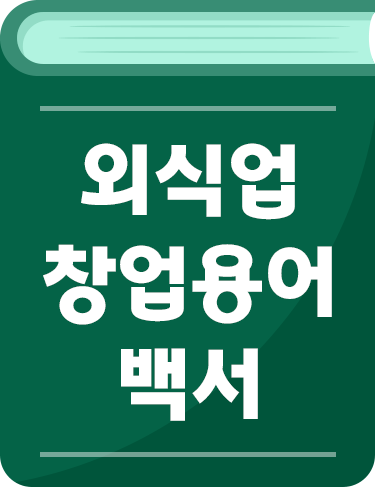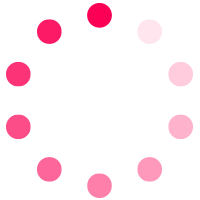사장님사이트와 사장님앱에서
주문 받을 가게 목록을 추가·수정하실 수 있으며,
주문접수 기기의 로그인 현황도 확인이 가능합니다.
사장님사이트
사장님사이트 ▶ 셀프서비스 ▶ PC주문접수 관리
1️⃣ PC주문접수 연결관리
1.사장님사이트 로그인
사장님사이트에 로그인하신 후
‘셀프서비스'에 접속해주세요.
2. ①PC주문접수 관리→ ②PC주문접수 연결관리
‘PC주문접수 관리' 메뉴의 ‘PC 주문접수 연결 관리' 탭에서
주문을 접수할 가게를 추가·제외하거나
여러 가게를 하나의 그룹으로 묶어 관리할 수 있습니다.
그룹으로 설정하시면, 같은 그룹으로 묶인 가게의 주문을
동일한 기기에서 접수할 수 있습니다.
가게 연결 추가·삭제
‘가게 추가+’ 버튼을 눌러
그룹에 연결할 가게를 선택하실 수 있습니다.
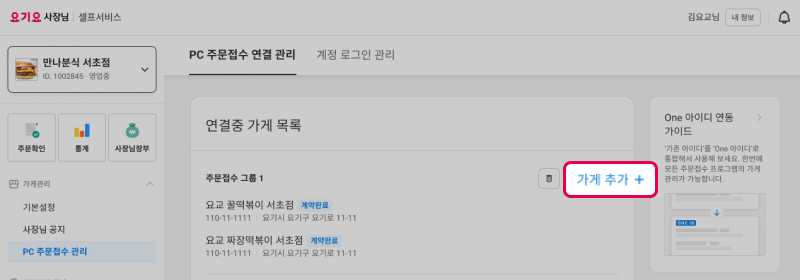
‘주문받을 가게 선택’에서
그룹에 연결하거나 제외할 가게를 체크해주세요.
그룹으로 연결되지 않은 가게는
PC주문접수 프로그램으로 주문을 받을 수 없습니다.
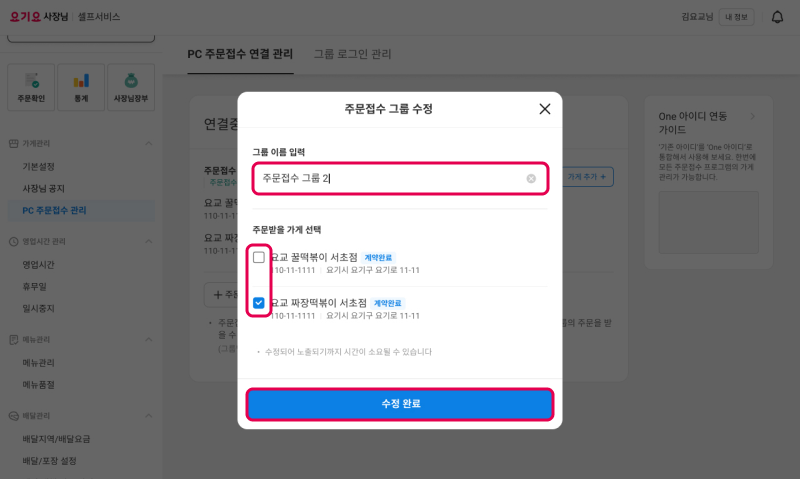
그룹 추가·삭제
그룹을 추가하고 싶다면
‘주문접수 그룹 생성' 버튼을 눌러 주문접수 그룹을 추가해 주세요.
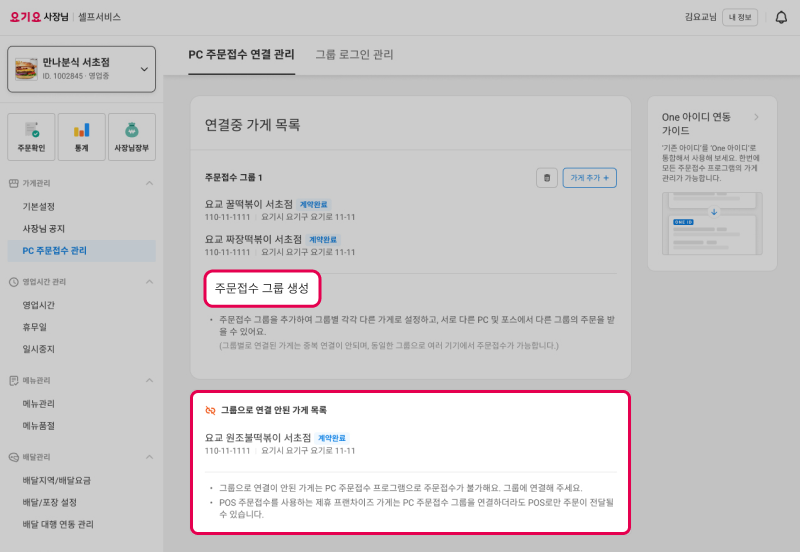
그룹을 삭제하고 싶다면 휴지통 버튼을 눌러주세요.
연결된 가게가 하나도 없는 그룹만 삭제하실 수 있습니다.
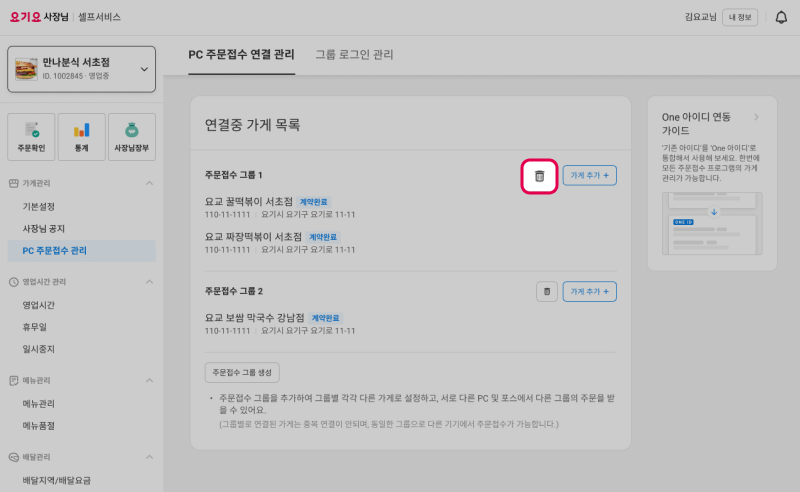
2️⃣ 그룹 로그인 관리
①PC주문접수 관리 → ②그룹 로그인 관리 → ③로그아웃
‘그룹 로그인 관리’ 탭에서는
주문접수 그룹별로 연결된
기기 정보를 확인하실 수 있습니다.
오랫동안 사용하지 않은 기기가 있다면
로그아웃 버튼을 눌러
목록에서 삭제하실 수 있습니다.
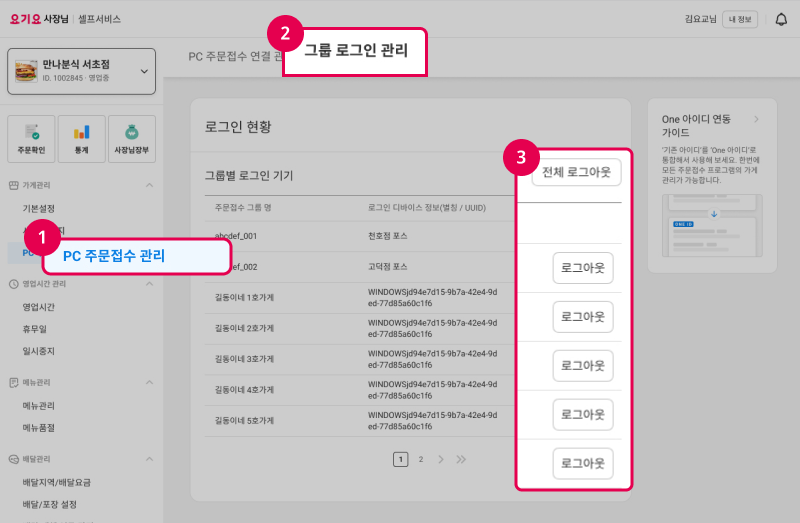
사장님앱
사장님앱 ▶ 셀프서비스 ▶ PC주문접수 관리
사장님앱 ‘셀프서비스'에서
‘PC주문접수 관리'를 선택해주세요.
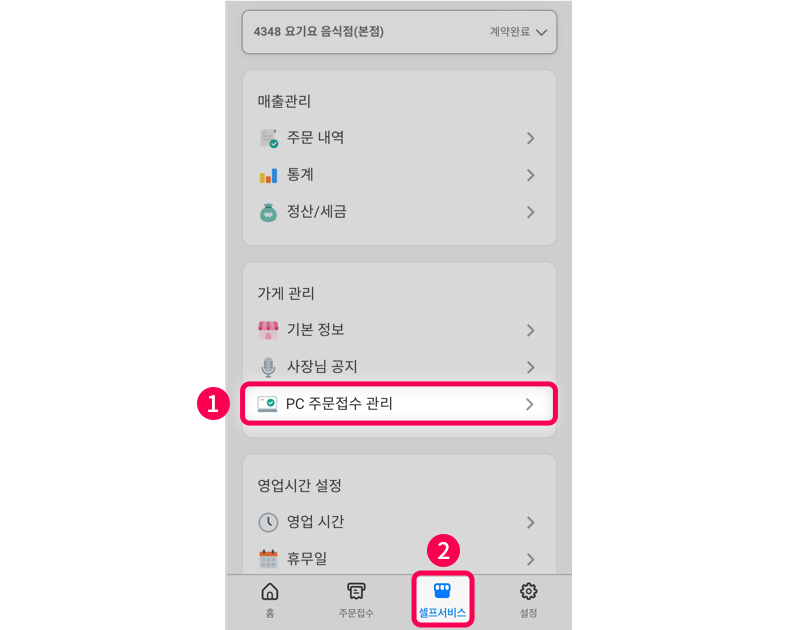
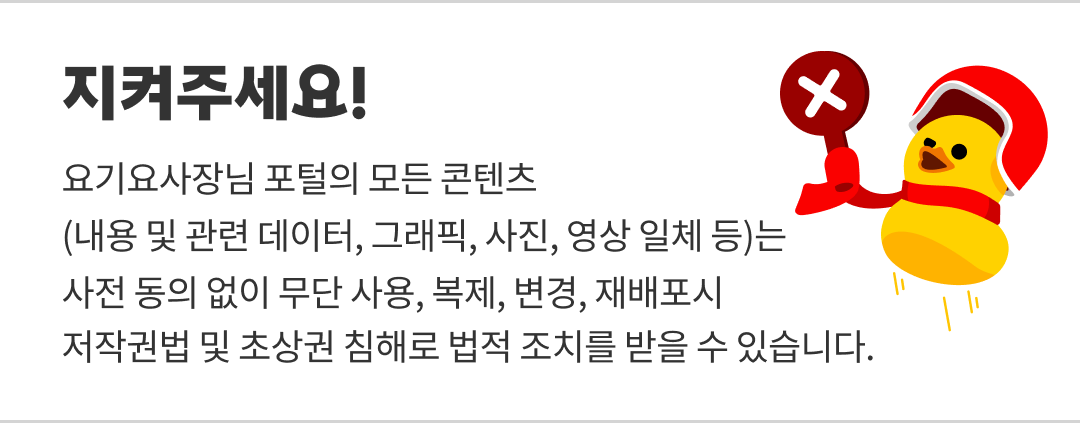


 공지사항
공지사항
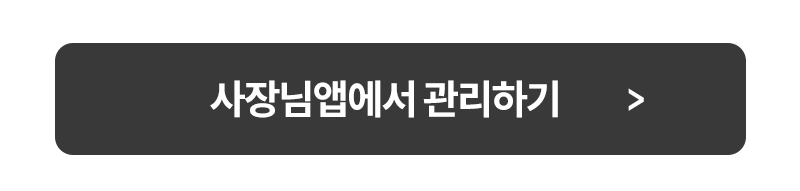
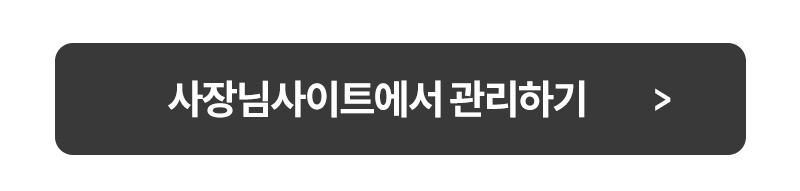
 나에게 전송
나에게 전송
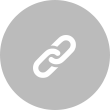 URL복사
URL복사